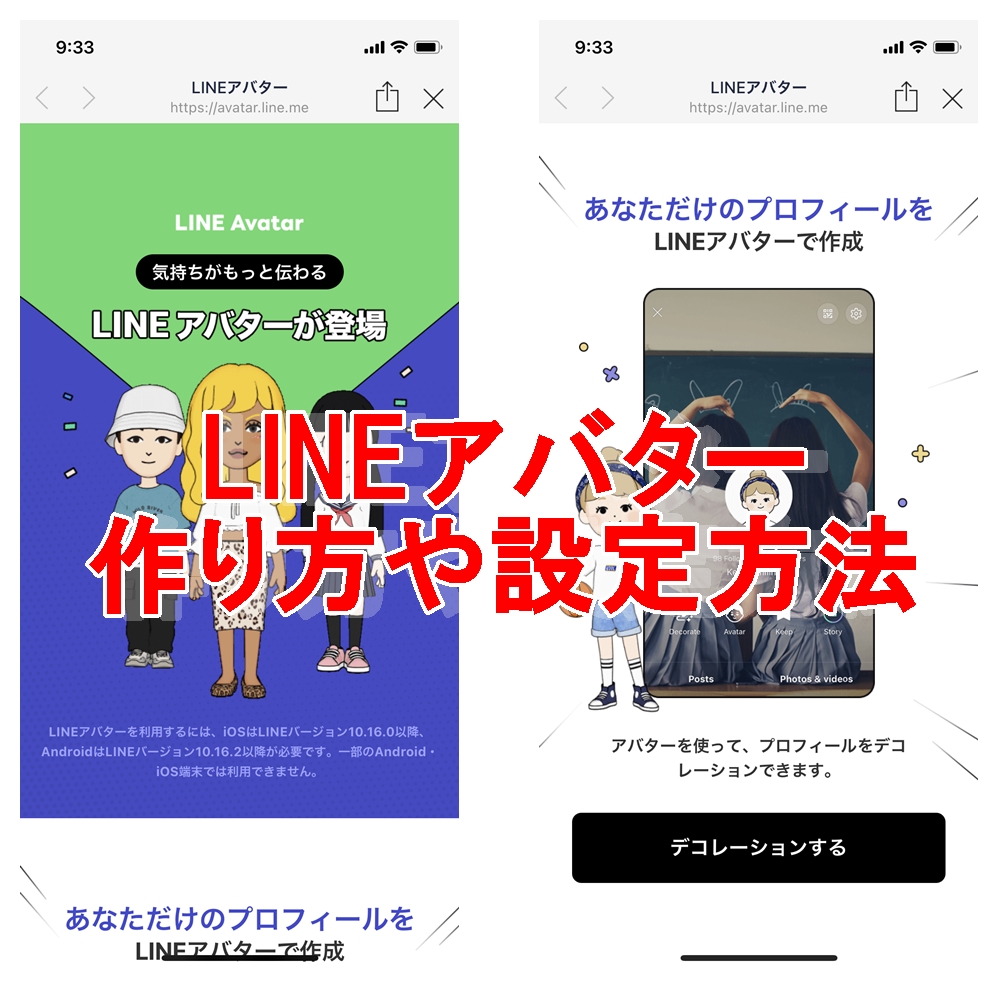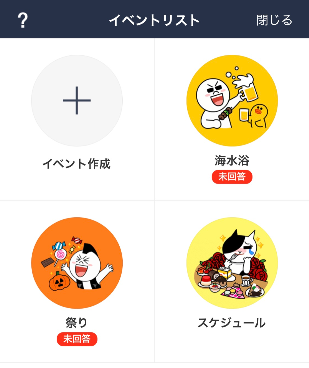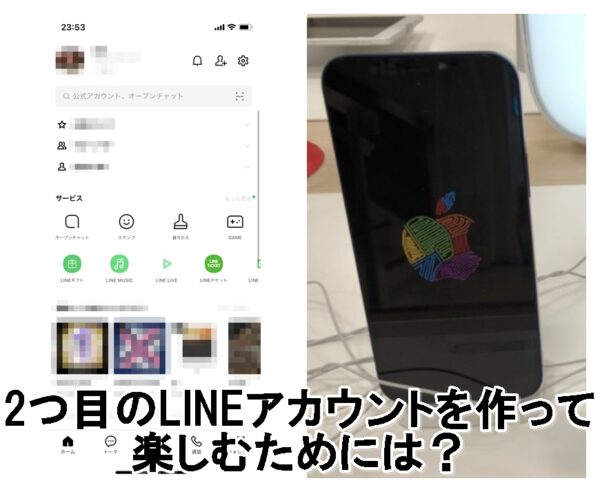
2つ目のLINEアカウントを作りたいとか、古い端末を利用してLINEアカウントを利用したいという要望は多いはず。その上で障壁となってしまうのが「電話番号登録」の問題です。
実は2020年4月頃までは電話番号なしでも、FacebookでLINE新規アカウント登録できました。しかし、以下の記事に記載されているように、2020年4月にFacebookでのLINE新規アカウント登録が廃止されてしまったのです。
Facebookログインが利用できなくなるのは、LINEアカウントの新規登録のみです。すでにFacebookアカウントでLINEアカウントを登録してご利用中の方は、引き続きLINEを利用できます。また、機種変更などでLINEアカウントを引き継ぐ際にも、Facebookログインを利用できます。
これによって、LINEに新規登録するには電話番号(IP電話や仮想電話番号は不可)が必須となりました。
今回は電話番号なしで登録することはできないのか?について詳しく調べた結果をまとめていきます。
もし実家に固定電話がある場合には、固定電話を利用して新規アカウントを作る方法もあります。注意点などありますので、こちらの記事を参考にしてみてください。
【2021年】LINEを「電話番号なし」登録はできない

2021年現在においてはLINEを電話番号なしで新規アカウント登録することはできないようになっています。
2020年4月まではFacebookアカウントを利用した登録が可能だったので、実質的に複数のアカウントを所有することができました。
しかし、1人がたくさんのアカウントを所有されると、スパム的な使い方をしたり出会い目的で悪用したりと危険な使い方をされる恐れがあるため、同一人物の複数アカウント所有は制限したものと思われます。
もちろん、様々な抜け道がないかを調べてみました。
しかし、電話番号がないとSMS認証が行えない、通話認証が行えないという壁があり、そこを突破することがどうしてもできないのです。
この点は後述します。
LINEの新規登録にSMS・通話認証が必須
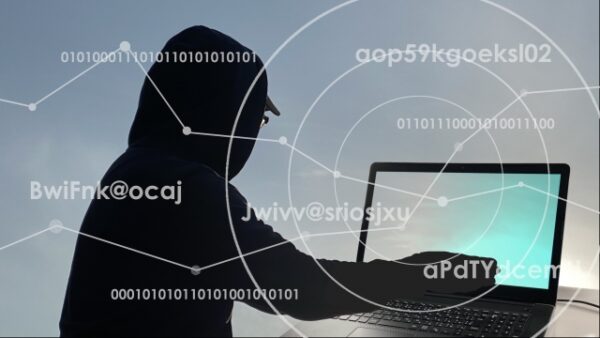
LINEの新規登録をする上で必要となるのが、
- SMS認証
- 通話認証
による認証です。
SMSや電話番号の音声通話にて認証番号が伝えられ、それを入力することでアカウント新規登録できるというもの。
つまり、登録可能なのは
- キャリアスマホであればLINEに登録可能
- SMS付きのデータSIM端末があれば登録可能
- 固定電話やガラケーの電話番号でも通話認証で登録可能
ということになります。
結局の所、これらが障壁となっており電話番号なしでは登録できないのです。
最も安くLINEに登録できるSIMは?
では現実的に最も安く2つ目のLINEアカウントを所有するとどうすればよいのかというと、2021年現時点では楽天モバイルを新規契約してLINEアカウントを作成するのが最も安上がりです。
用意するもの
用意するのは対応端末と音声通話機能付きSIMです。
- 楽天モバイル対応端末(古いものでも対応していればOK)
- 対応端末は公式サイトからチェック⇒楽天モバイル公式サイトへ
- 楽天モバイルの音声通話機能付きSIM
- 1GBまでなら月額0円
- 3GBまでなら月額1078円
対応端末をすでに持っていて、ほとんど通信量を使わないのであれば月額0円で使い続けることもできるんです。
その他、楽天モバイルならば申込時手数料、契約解除料、MNP転出手数料が0円と非常にお得です。
もちろん、LINEの年齢確認にも対応しているので、電話番号検索やLINEのID検索機能、ミーティング機能も使えます(18歳以上であれば)
■参考
⇒LINEの年齢確認・認証方法!回避しないほうがいい?機能制限も
キャンペーンもチェック!
⇒楽天モバイル公式サイトへ
固定電話を利用してアカウントを作ることも

新しく契約するのはやっぱり金銭的な負担が増えるから嫌だ…というのであれば、固定電話を利用してLINEの新規アカウントを取得するという方法もあります。
実家で固定電話がある場合には、この方法を活用して2つ目のアカウントを作ることができます。
詳細は以下の記事にて
⇒固定電話でLINE新規アカウントを作成する方法!危険性や登録できない時の対策も
Facebook登録なら電話番号なし可能(現在は廃止)
2020年4月に廃止されてしまった機能なので現在は使えませんが、以前はFacebookを使ってLINE新規登録ができました。そのため、実質作り放題だった時代があったのです。
その時には以下のようにして登録できました。
Facebook登録方法(廃止)
1、LINEアプリをダウンロードしたら、そのアプリをタップします。そうすると、以下のように画面が表示されます。
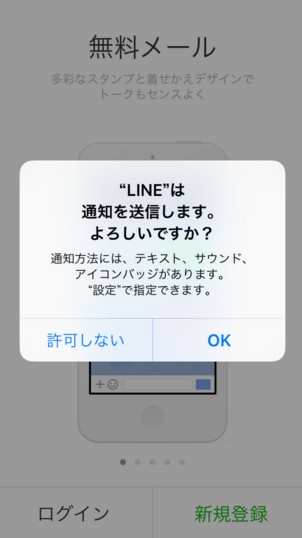
「LINEは通知を送信します。よろしですか?」と表示されますが、あまり通知などが来てほしくない場合には、許可しないを選択してください。
これらの設定は後ほど変更可能なので、とりあえずどちらでもいいですが、あまり周りの人の連絡に自分のライフスタイルを左右されたくないのであれば、許可しないにして進めていきます。
そして、下にある新規登録をタップします。
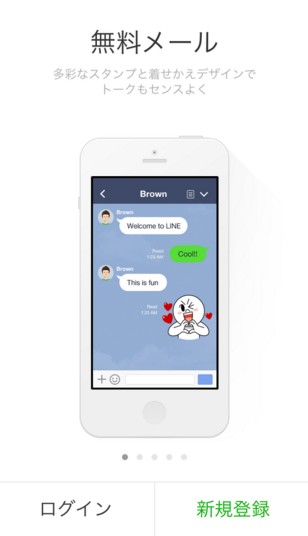
以下の画像のように電話番号を求められますが、今回はフェイスブックでログインするので、下の「Facebookでログイン」をタップしてください。※現在は廃止された機能です。
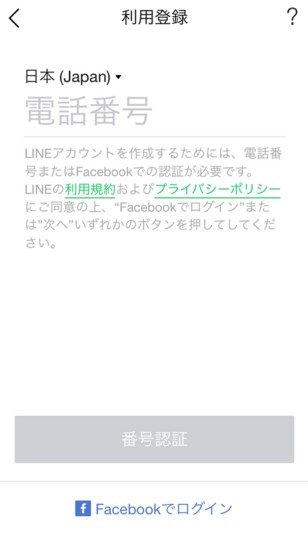
そうすると、Safariなどに飛びますので、そちらでFacebookにログインをしてください。Facebookにログインが完了していると以下の画面が表示されるのでOKをタップします。
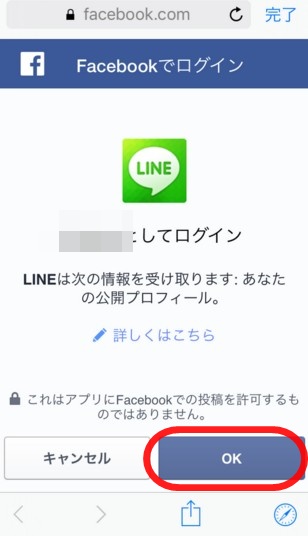
続いて、利用登録画面にて登録をタップします。
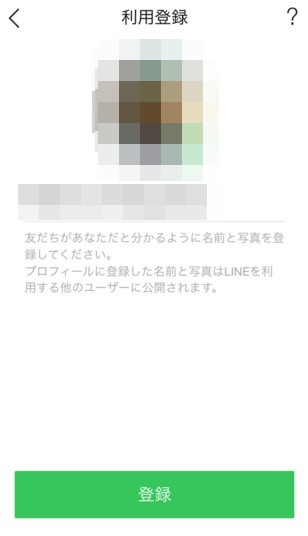
年齢確認がありますが、こちらは後ほどでも可能です。今するのであれば、してもいいのですが、今回は省略して「年齢確認をしない」で進めていきます。
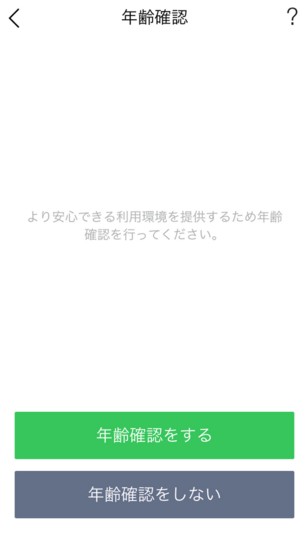
■後ほど年齢確認をする方法
⇒LINEの年齢確認・認証方法と年齢認証でできることまとめ
続いては、メールアドレスとパスワードを登録していきます。このメールアドレスとパスワードは忘れないようにしっかりとメモをとっておいてください。メールアドレスに関しては、Gmailなどのフリーアドレスも可能です。
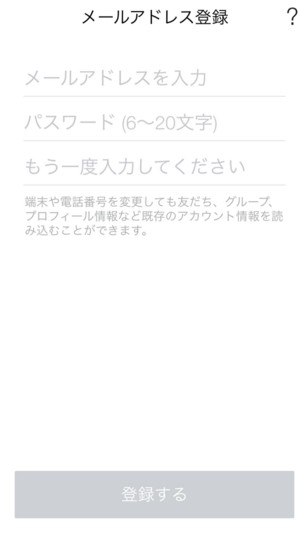
そして、ココが重要です。「LINEが連絡先へのアクセスを求めています」と表示されますが、
ここでOKしてしまうと、連絡先にはいっているすべてLINEユーザー友だちが自動追加されてしまいます。それが嫌なのであれば、許可しないを選択してください。
こちらも参考にしてください。
■重要ポイント
⇒LINEと連絡先・電話帳とを同期しない・解除する方法! キャンセルしても通知は取り消し不可?
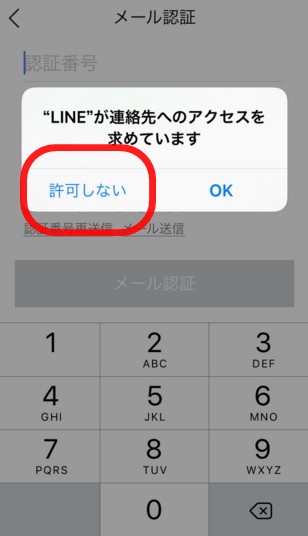
続いて、登録メールアドレス宛てに認証番号が届いているはず(数字四桁)なので、そちらを入力して、メールアドレスの登録を完了させましょう。
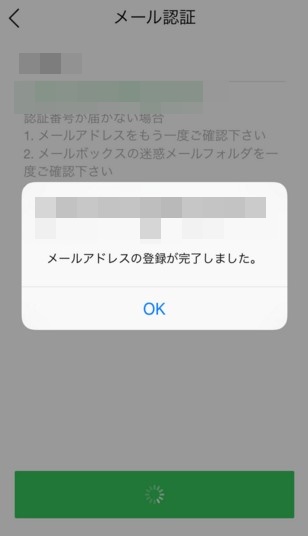
以上でFacebook認証によるLINEアカウント作成は終わりです。
Facebookを活用すると電話番号なしでLINEに登録可能です。その後の設定などはこちらを参考にしてください。
まとめ
LINEのアカウントを新しく取得したいのであれば、電話番号がないと取得ができません。
というのもSMS認証もしくは通話認証を実行しないとアカウントを作れないからです。
では、どうすれば現実的に安く新規アカウントを取得できるのかというと、2021年現時点では
- 楽天モバイルを契約する
- 必要なもの
- 音声通話機能付きSIM
- 楽天モバイル対応端末
- ⇒楽天モバイル公式サイトへ
- 必要なもの
- 実家の固定電話を活用する
という方法があります。
登録後にやるべきLINEの初期設定・基本設定はこちら。
⇒LINEの初期設定と基本設定【やっておくと便利】